Een Azure-abonnement toevoegen in VMM
Belangrijk
Deze versie van Virtual Machine Manager (VMM) heeft het einde van de ondersteuning bereikt. U wordt aangeraden een upgrade uit te voeren naar VMM 2022.
U kunt Microsoft Azure-abonnementen toevoegen aan System Center - Virtual Machine Manager (VMM) en basisacties uitvoeren op Azure-exemplaren in de abonnementen.
- Voor elk Azure-abonnement dat u toevoegt, kunt u een console gebruiken om alle rolinstanties in alle implementatiegroepen in het desbetreffende abonnement te bekijken.
- Als u uw on-premises virtuele machines al beheert in VMM, kunt u deze functie gebruiken om enkele basisacties uit te voeren op Azure-exemplaren zonder de VMM-console te verlaten. U kunt:
- Azure-abonnementen toevoegen en verwijderen in de VMM-console.
- Een lijst weergeven van informatie over rolexemplaren in de implementatie van abonnementen. Exemplaren kunnen handmatig worden vernieuwd.
- Basisacties uitvoeren op de exemplaren, zoals starten, stoppen, afsluiten en opnieuw opstarten.
- Verbinding maken via RDP.
- Deze functie is niet bedoeld voor functiepariteit met de Azure-portal, maar biedt een kleine subset van de functies om het beheer te vereenvoudigen. U kunt niet het Azure-abonnement beheren, exemplaren implementeren, Azure-opslag en -netwerken beheren, lokale virtuele machines migreren naar Azure, of het dashboard en de samenvattingen van prestatiebewaking weergeven.
- Informatie over certificaten en abonnementsinstellingen wordt opgeslagen in het register onder
HKEY_CURRENT_USER. De informatie is specifiek voor aanmelding en is per machine en per aanmelding zichtbaar. Als u zich bij VMM aanmeldt met een gedeeld account (niet aanbevolen), wordt elk abonnement dat onder dat gedeelde account wordt toegevoegd, zichtbaar voor alle gebruikers. - Omdat informatie specifiek voor aanmelding is, zijn Azure-abonnementen die door één gebruiker met beheerdersrechten zijn toegevoegd, niet automatisch zichtbaar voor alle andere VMM-beheerders. U moet het abonnement instellen voor elke VMM-beheerder die toegang tot het abonnement moet hebben.
Voordat u begint
U hebt het volgende nodig om een Azure-abonnement toe te voegen in VMM:
| Vereiste | Details |
|---|---|
| Azure-abonnement | U moet ten minste één Azure-abonnement hebben om toe te voegen aan de VMM-console. |
| Internetconnectiviteit | De computer waarop u de functie installeert, moet verbinding kunnen maken met het Azure-abonnement. |
| Servicebeheerder | U moet ten minste servicebeheerder zijn van het abonnement. Dit is nodig voor toegang tot de beheercertificaatgegevens die vereist zijn. |
| Beheercertificaat | Aan het abonnement moet een beheercertificaat zijn gekoppeld als u alleen klassieke VM's beheert, zodat VMM het klassieke implementatiemodel in Azure kan gebruiken. Meer informatie over certificaten. Noteer de abonnement-ID en de vingerafdruk van het certificaat. Certificaten moeten compatibel zijn met x509 v3. Het beheercertificaat moet zich bevinden in het lokale certificaatarchief op de computer waarop u de azure-abonnementsfunctie toevoegt. Het certificaat moet zich ook bevinden in het archief Huidige gebruiker\Persoonlijk van de computer waarop de VMM-console wordt uitgevoerd. |
Notitie
Als u het beheer van zowel klassieke als OP ARM gebaseerde VM's wilt inschakelen, moet aan het abonnement verificatie op basis van Active Directory zijn gekoppeld. Maak een Azure AD toepassing met behulp van de Azure Portal en noteer de directory-id, toepassings-id en sleutel.
Notitie
Als u het beheer van zowel klassieke als OP ARM gebaseerde VM's wilt inschakelen, moet aan het abonnement verificatie op basis van Active Directory zijn gekoppeld. Maak een Azure AD toepassing met behulp van de Azure Portal en noteer de directory-id, toepassings-id en sleutel.
De functie Azure-abonnement toevoegen instellen
- Zorg ervoor dat u hebt voldaan aan de vereisten in de vorige sectie en zorg ervoor dat de optie voor het toevoegen van een abonnement wordt weergegeven in de VMM-console >VM's en -services>Azure>Abonnement toevoegen.
- Als u wilt controleren op een certificaat, meldt u zich aan bij de Azure Portal met uw account en selecteert u Instellingen>beheercertificaten. Noteer de vingerafdruk van het certificaat als u dat nog niet hebt gedaan.
- Selecteer in de VMM-console VM's en services>Azure>Abonnement toevoegen en vul de abonnementsgegevens in. In het knooppunt Abonnementen kunt u abonnementen toevoegen en verwijderen, en VM-lijsten vernieuwen. U kunt een VM ook starten, stoppen, afsluiten en opnieuw opstarten en er verbinding mee maken via RDP.
Azure-VM's beheren
Als u uw on-premises virtuele machines al beheert in VMM, kunt u deze functie gebruiken om enkele basisacties uit te voeren op Azure-exemplaren, zonder de VMM-console te verlaten. U kunt:
- Een of meer Azure-abonnementen toevoegen en verwijderen met behulp van de VMM-console.
- Bekijk een lijstweergave met details en status van alle rolinstanties in alle implementaties in dat abonnement.
- De lijst met exemplaren handmatig te vernieuwen.
- Voer de volgende basisacties uit op de exemplaren:
- Starten
- Stoppen
- Afsluiten
- Opnieuw starten
- Verbinden via RDP
Wat u niet kunt doen met deze functie
Deze functie is niet bedoeld om functiepariteit te bieden met de Microsoft Azure Management Portal. De functionaliteit van deze functie is een kleine subset van de functies op https://portal.azure.com, maar u kunt uw exemplaren bekijken en andere basisacties uitvoeren om dagelijkse taken te vereenvoudigen en het beheer eenvoudiger te maken.
U kunt het volgende niet doen:
- Uw Azure-abonnement beheren
- Exemplaren distribueren naar Azure
- On-premises virtuele machines migreren naar Azure
- Azure Storage beheren
- Azure Networks beheren
- Zie de weergave van Dashboardoverzicht
- Zie de samenvatting Prestaties bewaken
U kunt Microsoft Azure-abonnementen toevoegen aan System Center - Virtual Machine Manager (VMM) door een Azure-profiel te maken.
Met behulp van Het Azure-profiel kunt u het beoogde gebruik van het profiel definiëren. Momenteel ondersteunt het azure-VMM-integratiescenario het volgende:
- Azure VM-beheer: voer basisacties uit op Azure VM-exemplaren zonder de VMM-console te verlaten.
- Azure Updatebeheer: installeer de update op de vm's die worden beheerd door VMM.
Voordat u begint
U hebt het volgende nodig om een Azure-profiel toe te voegen voor Azure VM-beheer:
| Vereiste | Details |
|---|---|
| Azure-abonnement | U moet ten minste één Azure-abonnement hebben om toe te voegen aan de VMM-console. |
| Internetconnectiviteit | De computer waarop u de functie installeert, moet verbinding kunnen maken met het Azure-abonnement. |
| AD-verificatie | Als u het beheer van zowel klassieke als op Azure Resource Manager gebaseerde VM's wilt inschakelen, moet aan het abonnement verificatie op basis van Active Directory zijn gekoppeld. Maak een Azure AD toepassing met behulp van Azure Portal en noteer de directory-id, toepassings-id en sleutel. Wijs de toepassing toe aan de rollen Klassieke VM-inzender en VM-inzender met behulp van Abonnement – Access Control (IAM) – Toevoegen. |
U hebt het volgende nodig om een Azure-profiel te maken voor Azure Updatebeheer:
| Vereiste | Details |
|---|---|
| Azure-abonnement | U moet Azure Automation-abonnement waarvoor de oplossing Updatebeheer is ingeschakeld. Automation-account maken en Updatebeheeroplossing inschakelen. |
| Internetconnectiviteit | De computer waarop u de functie installeert, moet verbinding kunnen maken met het Azure-abonnement. |
Azure-profiel maken
Volg deze stappen:
Ga in de VMM-console naar Bibliotheek>Azure-profielmaken>.
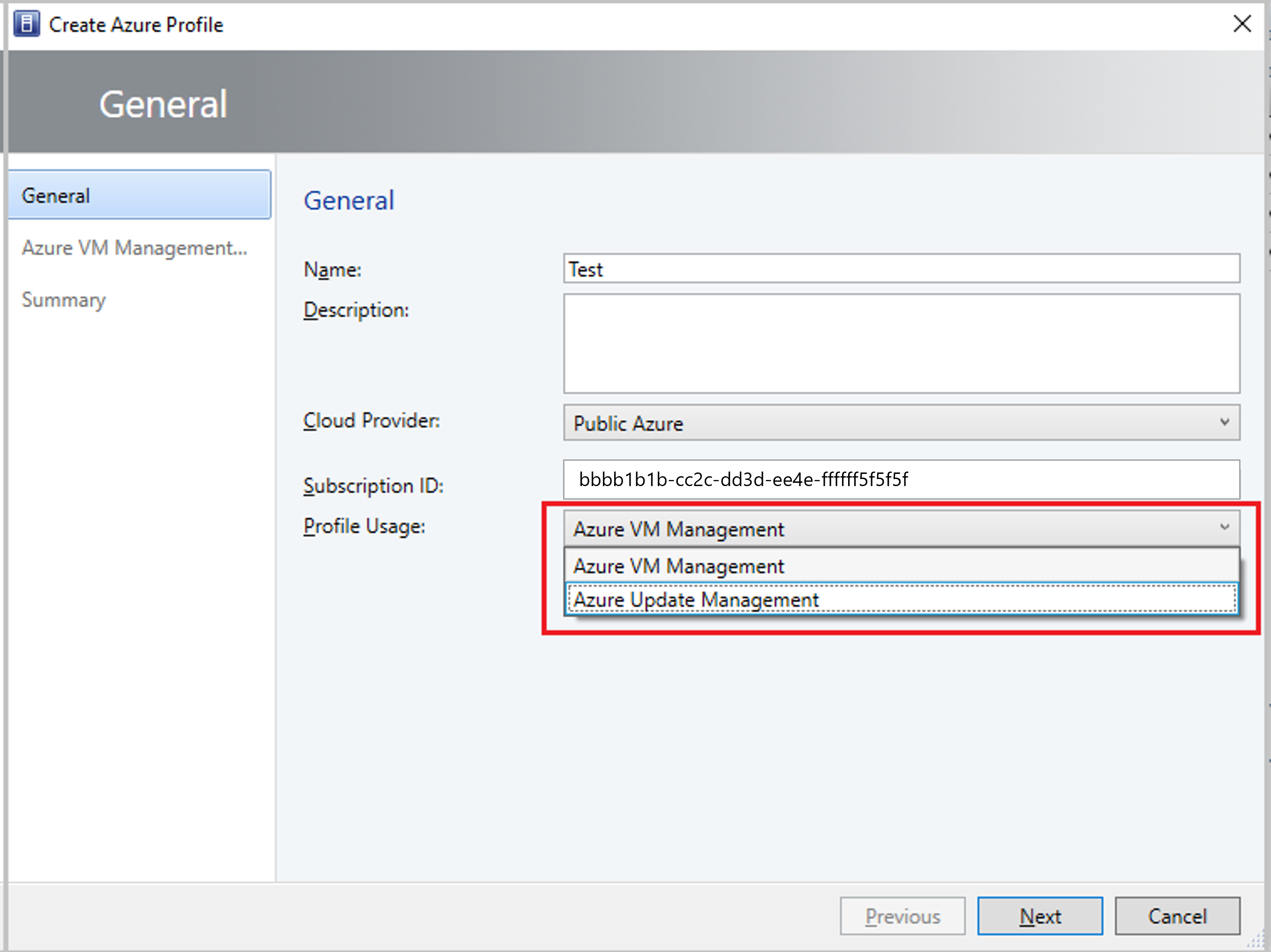
Selecteer in de vervolgkeuzelijst Profielgebruikde optie Azure VM-beheer of Azure Updatebeheer. Op basis van de selectie wordt op de volgende pagina gezocht naar verificatiegegevens voor de ingevoerde abonnements-id.
Notitie
- U kunt een Azure-profiel delen met selfservicegebruikers (SSU's) door ze toe te voegen als leden in de wizard.
- U kunt de lijst met alle Azure-profielen weergeven inBibliotheekprofielen>>Azure-profielen. Selecteer een Azure-profiel in de lijst om gedetailleerde informatie over dit profiel weer te geven in het deelvenster Algemene informatie .
Feedback
Binnenkort beschikbaar: In de loop van 2024 zullen we GitHub-problemen geleidelijk uitfaseren als het feedbackmechanisme voor inhoud en deze vervangen door een nieuw feedbacksysteem. Zie voor meer informatie: https://aka.ms/ContentUserFeedback.
Feedback verzenden en weergeven voor